部署應用裝置儲存節點
 建議變更
建議變更


安裝及設定儲存應用裝置之後、您可以將其部署為StorageGRID 位於整個系統的儲存節點。當您將應用裝置部署為儲存節點時、請使用StorageGRID 應用裝置隨附的《一套解決方案》安裝程式。
-
如果您要複製應用裝置節點、請繼續執行恢復與維護程序。
-
設備已安裝在機架或機櫃中、並已連接至您的網路、並已開啟電源。
-
網路連結、IP位址和連接埠重新對應(如有必要)已使用StorageGRID 《應用程式安裝程式》為應用裝置設定。
-
您知道指派給應用裝置運算控制器的其中一個IP位址。您可以將IP位址用於任何附加StorageGRID 的靜態網路。
-
已部署適用於此系統的主要管理節點StorageGRID 。
-
列出在《IP組態》頁面StorageGRID 上的所有Grid Network子網路、均已在主要管理節點的Grid Network Subnet List(網格網路子網路清單)中定義。
-
您的服務型筆記型電腦具備支援的網頁瀏覽器。
每個儲存應用裝置都能做為單一儲存節點。任何應用裝置都可以連線至Grid Network、管理網路和用戶端網路
若要在StorageGRID 整個作業系統中部署應用裝置儲存節點、請存取StorageGRID 《產品安裝程式》並執行下列步驟:
-
您可以指定或確認主管理節點的IP位址和儲存節點的名稱。
-
您可以開始部署、並在磁碟區已設定且已安裝軟體的情況下等待。
-
當安裝在設備安裝工作中暫停一段時間時、您可以登入Grid Manager、核准所有網格節點、並完成StorageGRID 還原安裝和部署程序、以繼續安裝。

|
如果您需要一次部署多個應用裝置節點、可以使用將安裝程序自動化 configure-sga.py 應用裝置安裝指令碼。
|
-
如果您要執行擴充或還原作業、請遵循適當的指示:
-
若要將應用裝置儲存節點新增至現有StorageGRID 的功能區、請參閱擴充StorageGRID 功能的說明。
-
若要將應用裝置儲存節點部署為還原作業的一部分、請參閱還原與維護指示。
-
-
開啟瀏覽器、然後輸入應用裝置運算控制器的其中一個IP位址。+
https://Controller_IP:8443畫面會出現「the不再安裝StorageGRID 程式」首頁。
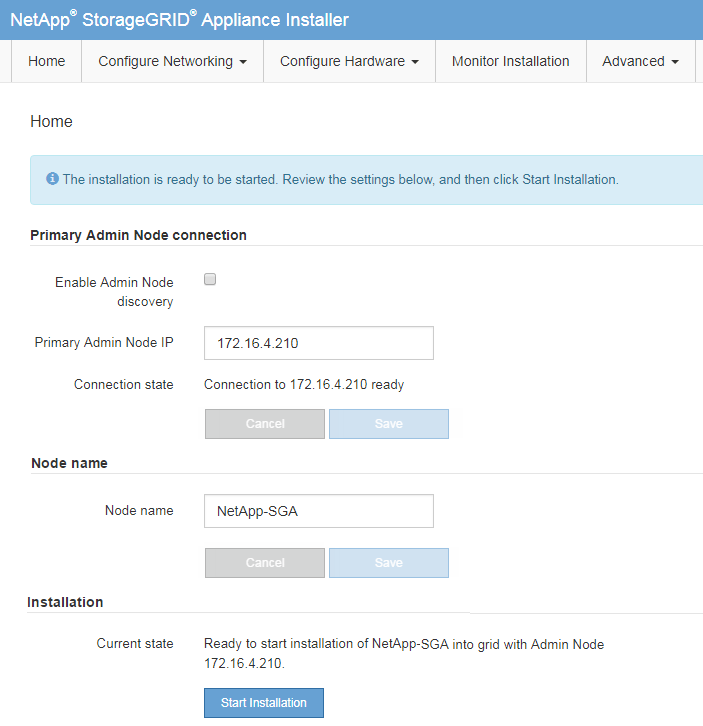
-
在「主要管理節點連線」區段中、判斷您是否需要指定主要管理節點的IP位址。
如果您先前已在此資料中心安裝其他節點、StorageGRID 則當主管理節點或至少有一個已設定ADD_IP的其他網格節點出現在同一個子網路上時、即可自動探索此IP位址。
-
如果未顯示此IP位址、或您需要變更它、請指定位址:
選項 說明 手動輸入IP
-
取消選取「啟用管理節點探索」核取方塊。
-
手動輸入IP位址。
-
按一下「 * 儲存 * 」。
-
等待連線狀態、讓新的IP位址準備就緒。
自動探索所有連線的主要管理節點
-
選取「啟用管理節點探索」核取方塊。
-
等待顯示已發現的IP位址清單。
-
選取要部署此應用裝置儲存節點的網格主要管理節點。
-
按一下「 * 儲存 * 」。
-
等待連線狀態、讓新的IP位址準備就緒。
-
-
在「節點名稱」欄位中、輸入您要用於此應用裝置節點的名稱、然後按一下「儲存」。
節點名稱會指派給StorageGRID 此應用裝置節點的功能。它會顯示在Grid Manager的節點頁面(總覽索引標籤)上。如果需要、您可以在核准節點時變更名稱。
-
在* Installation*區段中、確認目前狀態為「Ready to start installation
node name使用主要管理節點進入網格admin_ip"且已啟用*開始安裝*按鈕。如果*開始安裝*按鈕未啟用、您可能需要變更網路組態或連接埠設定。如需相關指示、請參閱設備的安裝與維護說明。
如果您要將儲存節點設備部署為節點複製目標、請在此處停止部署程序、然後繼續執行中的節點複製程序 "維護"。 -
從「the Some Appliance Installer」首頁、按一下StorageGRID 「開始安裝」。
目前狀態會變更為「Installation is in progress、」、並顯示「Monitor Installation(監控安裝)」頁面。
如果您需要手動存取「監視器安裝」頁面、請按一下「監視器安裝」。 -
如果您的網格包含多個應用裝置儲存節點、請針對每個應用裝置重複這些步驟。
如果您需要一次部署多個應用裝置儲存節點、可以使用將安裝程序自動化 configure-sga.py應用裝置安裝指令碼。此指令碼僅適用於儲存節點。


